
Innholdsfortegnelse:
- Forfatter John Day [email protected].
- Public 2024-01-30 11:20.
- Sist endret 2025-01-23 15:02.
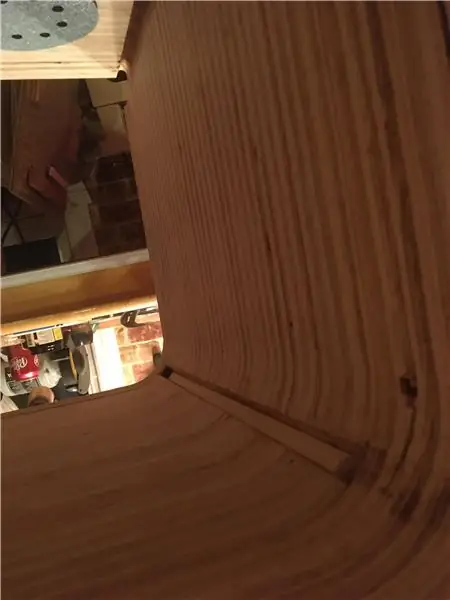
Hvordan lage en Gimbal
Lær hvordan du lager en 2-akset gimbal for actionkameraet ditt
I dagens kultur elsker vi alle å ta opp video og fange øyeblikkene, spesielt når du er en innholdsskaper som meg, du har sikkert møtt problemet med slike rystende videoer fra tid til annen. Så i denne bloggen skal vi lage en DIY -versjon av motorisert Gimbal
Trinn 1: Samle nødvendige deler til Gimbal
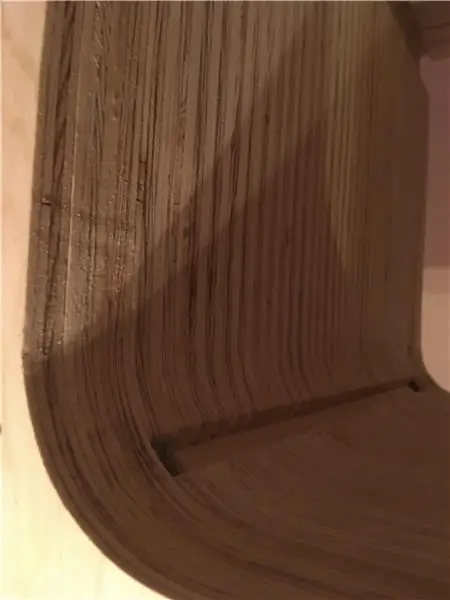

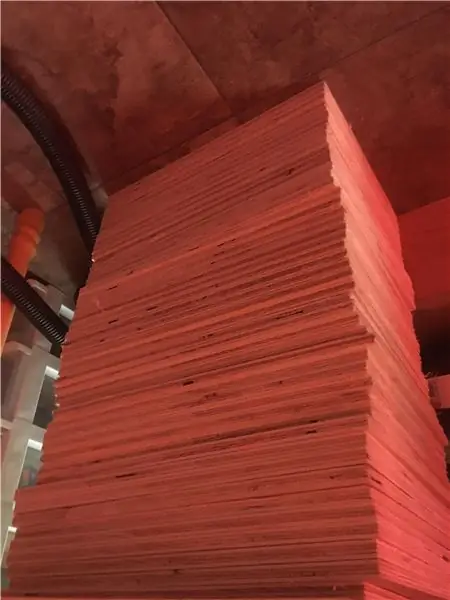
2 akser FPV BGC Gimbal forsamling.
2 litiumionceller.
Arduino Nano.
Joystick -modul.
3s JST -kontakt Kabel.
Tilpasset PCB.
Trinn 2: Tilkoblinger



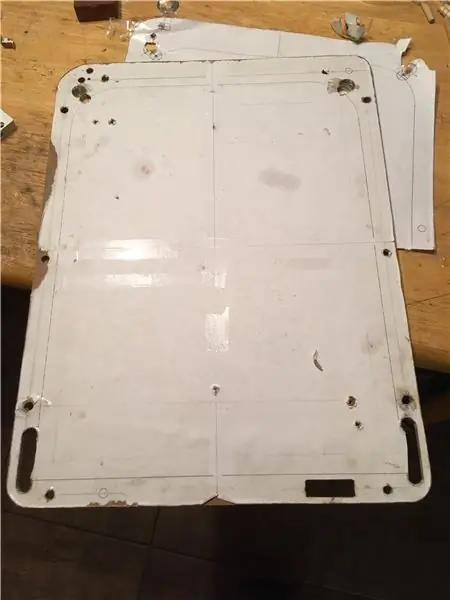
Vi bruker en 2 -akset BGC Gimbal -samling som ut av esken fungerer som en Gimbal. Men det er ikke akkurat som en kommersiell Gimbal siden vi trenger Pan Tilt -bevegelser. Vi trenger tjenester. Vi må få innspill fra brukeren for å bli mer kreative. Vi kan bruke RX-Roll og RX-Pitch pins for å gi tilleggsinnganger til hovedkortet til BGC, noe som ville blitt gjort ved hjelp av PWM / PPM-signal. For å generere PWM/PPM -signal, vil vi bruke Arduino Nano som kontroller, og vi vil ta inngang fra joystick, som i utgangspunktet vil være kontrollergrensesnittmaskinvaren for vår Gimbal. tilkoblinger er i utgangspunktet 2 signalpinner til Arduino og 2 utgangspinner til RX Roll og RX Pitch.
Trinn 3: Last opp koden til Arduino

Først vil vi definere Pinouts for PWM -utgang som Servo 1 og Servo 2
da vil vi definere inngangsutganger for Servo og joystick til slutt, vi vil kartlegge vår utgang i samsvar med inngang fra joystick Du finner koden her! kode
Trinn 4: Programvare
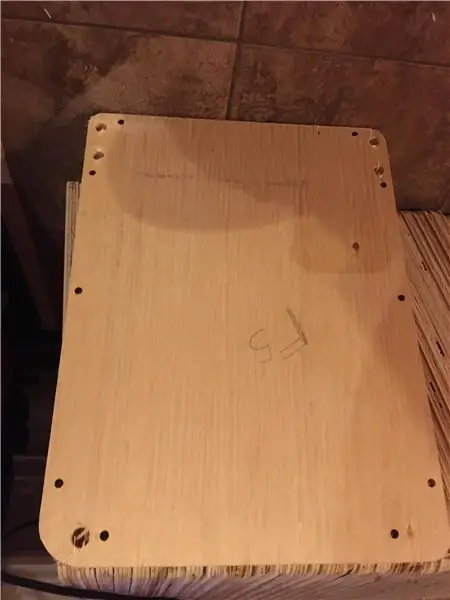
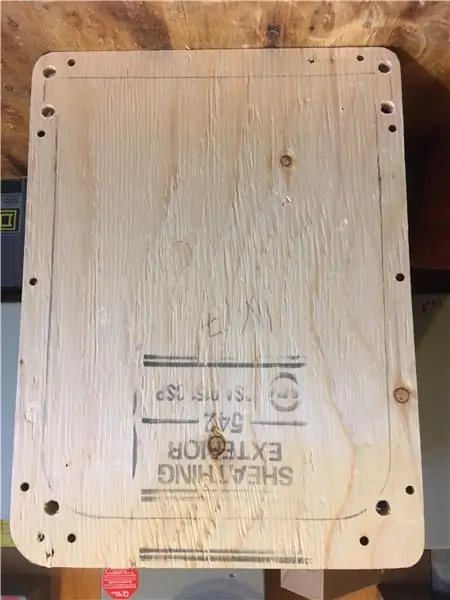
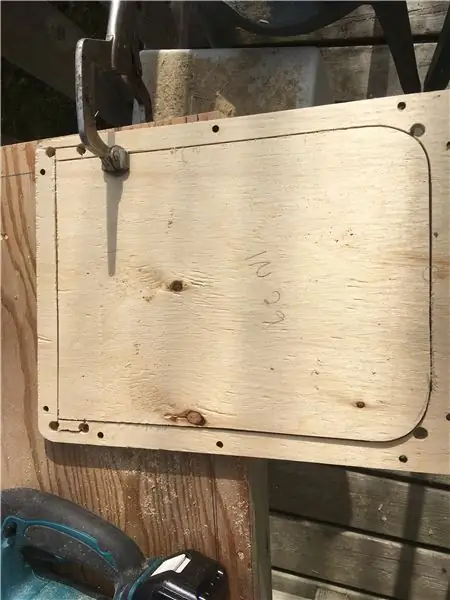
Siden vi bruker en 2 -akse BGC gimbal som følger med hovedkortet og utviklere på basecam har gjort en fantastisk jobb med å utvikle et programvaregrensesnitt for denne maskinvaren, kan du laste ned programvaren fra denne lenken
Vi trenger Gimbal for å være veldig glatt siden det er en håndholdt Gimbal, så vi justerer PID og motoreffekt i kategorien Grunnleggende programvare.
Trinn 5: Ytterligere funksjoner
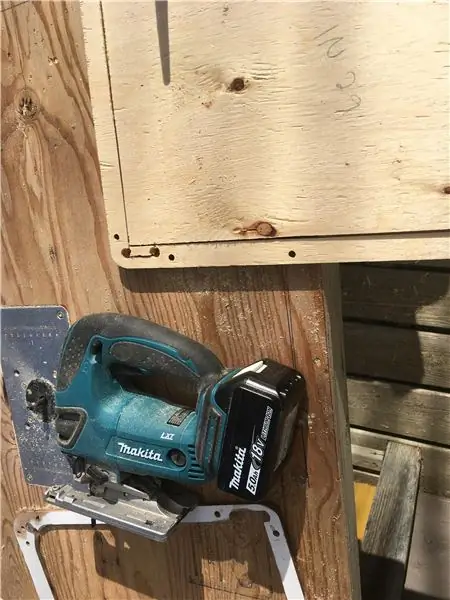

Blir det ikke fantastisk å legge til tjenester som å slå Gimbal PÅ og AV, justere Gimbal -posisjonen for hånd. For å oppnå denne oppgaven kan vi bruke Switch, som kan erstattes av bryteren på joystick -modulen ved å lodde ekstra ledninger til puten, og koble den til joystick -modulen.
Vi må også åpne vår programvare, under kategorien Tjenester, "Velg 1 klikk - Motor PÅ / AV", "2 klikk Angi vippevinkler etter hender".
Trinn 6: Vedlegg
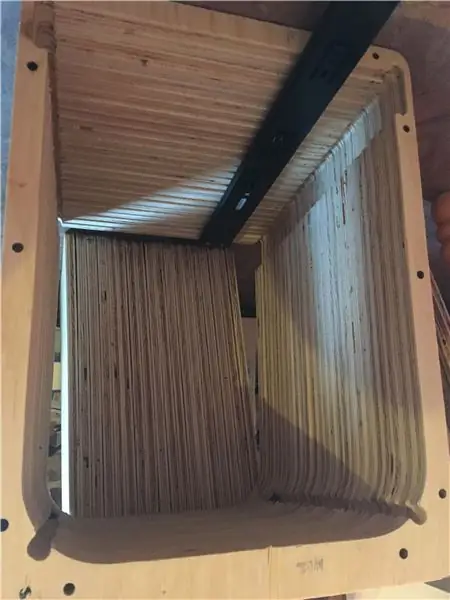
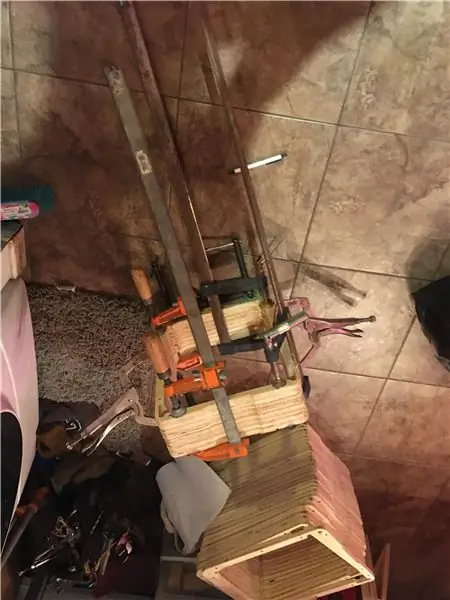
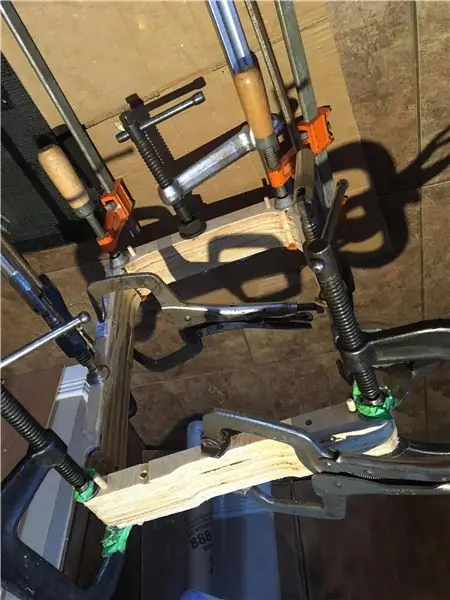
Siden jeg ikke har en 3D -skriver, har mange av oss det ikke, så vi vil bruke PVC -rør sammen med få ledd og varm limpistol. Jeg ønsker å lage et håndtak som en selfiestang, som vil omslutte batterier og kretser inni.
vi trenger følgende deler. 1,5 tommer diameter rør med 6,0 tommer lengde. 2,0 tommers diameter rør med 4,5 tommers lengde. 1,5 cm diameter endehette. 1,5 tommer til 2 tommer felles. 2,0 tommer diameter endehette. M4 15 mm lange selvtrappeskruer. Du kan finne delene ovenfor i den lokale maskinvarebutikken. Til slutt bruker du noen selvgjengerbolter og monterer bunnplaten av Gimbal på PVC -overflaten og stopper til slutt alt inni
Trinn 7: Konklusjon
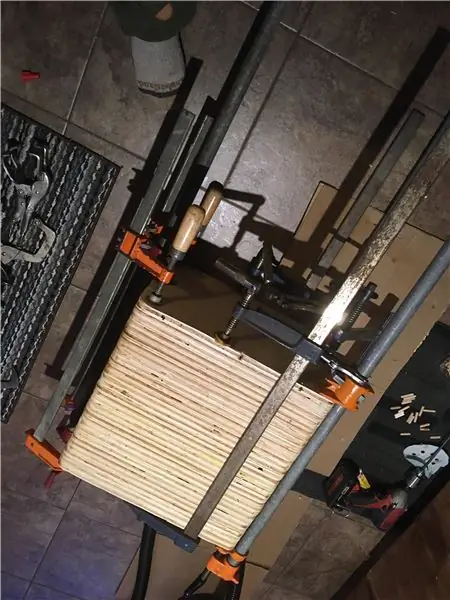
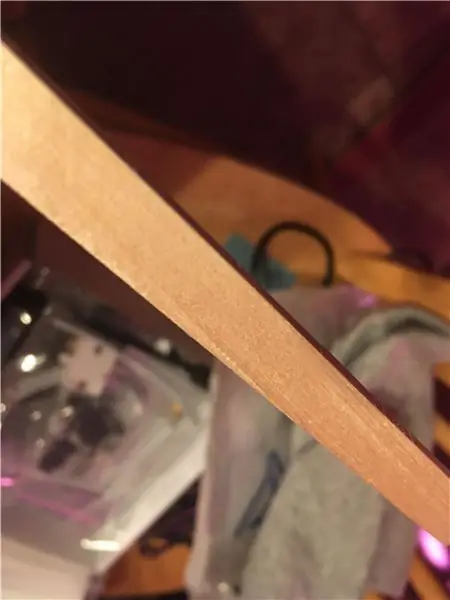
Våre 2 -aksede DIY gimbal ser ut og fungerer helt fantastisk, her er opptakene side om side tatt med og uten Gimbal fra actionkameraet mitt, og resultatene er helt klart 100 ganger bedre! Så jeg håper dere likte denne enkle, men effektive DIY Gimbal -bygningen
Trinn 8: Skjemaer og simulering


Trinn 9: studiepoeng

Under oppsyn
Seniortrener: Ayman Ibrahim Keefy
E -post: aymankaifi@gmailcom
Youtube -kanal:
Twitter: @a_kaifi
Snapchat: ayman_kaifi
Praktikanter
Praktikant: Yazan Hussein Talal Al-Harbi
E -post: [email protected]
Praktiker: Aseel Khaled Aslam Bashwayh
E -post: [email protected]
Trainee: Rizq allah jaloud al.muntashri
E -post: [email protected]
Anbefalt:
Gyroskopplattform/ kamera Gimbal: 5 trinn (med bilder)

Gyroskopplattform/ kamera Gimbal: Denne instruksjonsboken ble opprettet for å oppfylle prosjektkravet til Makecourse ved University of South Florida (www.makecourse.com)
Introduksjon - DIY Gimbal -montering for Gopro -sesjon, osv.: 5 trinn (med bilder)

Introduksjon - DIY Gimbal Mount for Gopro Session, Etc.: Jeg brukte for mye tid på å lete etter en løsning som ville fungere med hvilken som helst mobiltelefon gimbal - en måte å montere GoPro -økten på. Jeg bestemte meg til slutt for å lage min egen. Det samme feste vil også fungere for andre GoPro -kameraer - bare monter med gummibånd. Jeg har
Arduino Camera Stabilizer DIY: 4 trinn (med bilder)

Arduino kamerastabilisator DIY: Jeg lagde en kamerastabilisator ved hjelp av arduino til et skoleprosjekt. Du trenger: 1x Arduino Uno3x servomotor1x Gyroskop MP60502x knapp1x potensiometer1x brødbrett (1x ekstern strømforsyning)
Utvidbar håndholdt Gimbal for GoPro/SJ4000/Xiaomi Yi/iLook: 9 trinn (med bilder)

Utvidbar håndholdt Gimbal for GoPro/SJ4000/Xiaomi Yi/iLook: Denne opplæringen vil veilede deg hvordan du hacker en selfie -pinne og en 2D Gimbal for å lage en forlengbar håndholdt gimbal som kan montere kameraer som GoPro SJ4000/5000/6000 Xiaomi Yi Walkera iLook. En Gimbal er en stabiliseringsmekanisme som
ARDUINO CAMERA STABILIZER: 4 trinn (med bilder)

ARDUINO CAMERA STABILIZER: PROJEKTBESKRIVELSE: Dette prosjektet er utviklet av Nil Carrillo og Robert Caba ñ ero, to 3. års produktdesigningeniørstudenter ved ELISAVA. Videoopptak er sterkt betinget av kameramannens puls, siden det har en direkte impak
